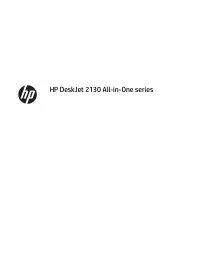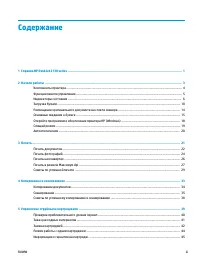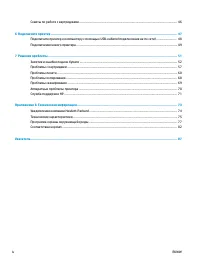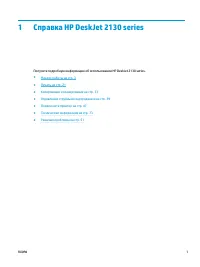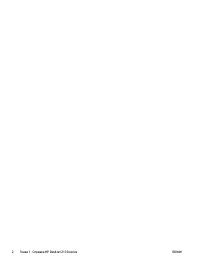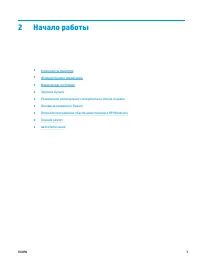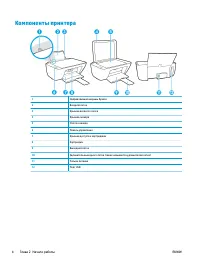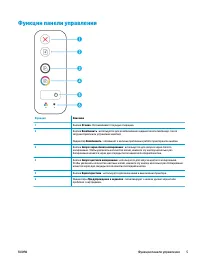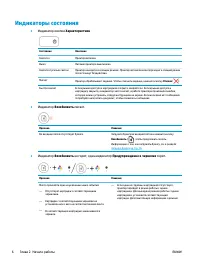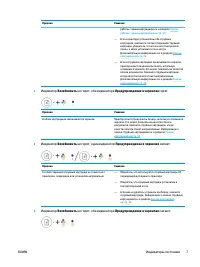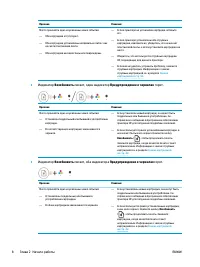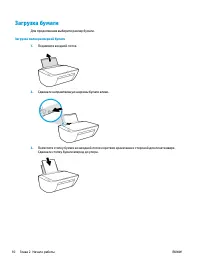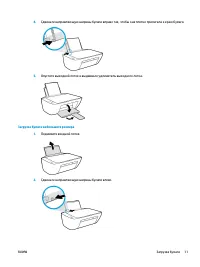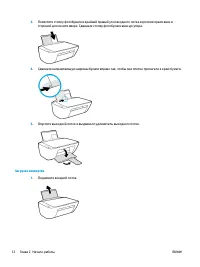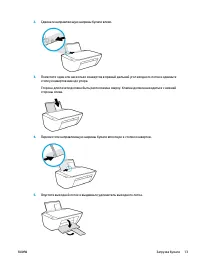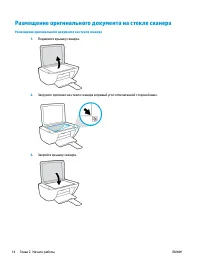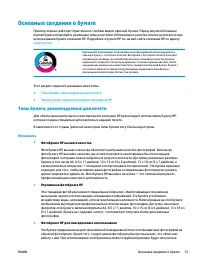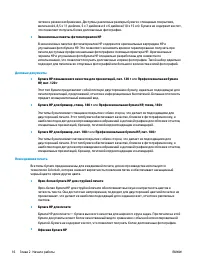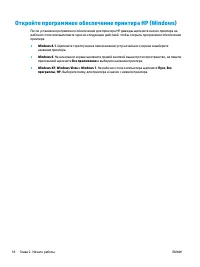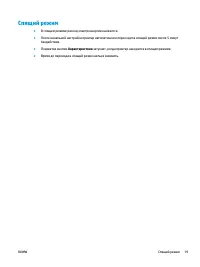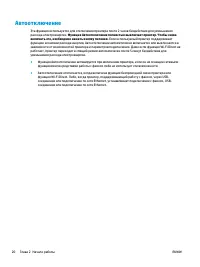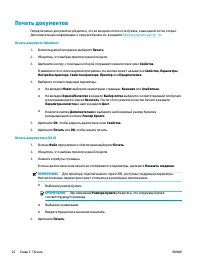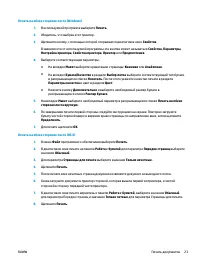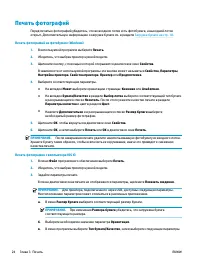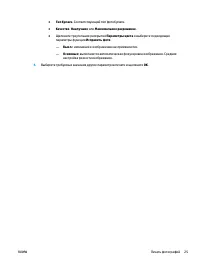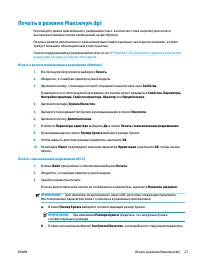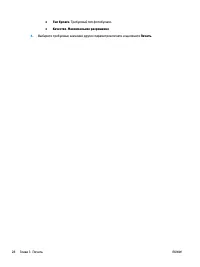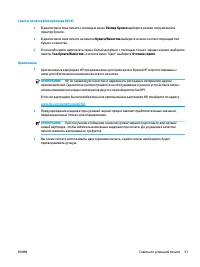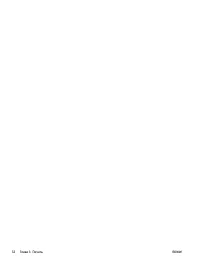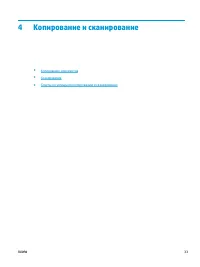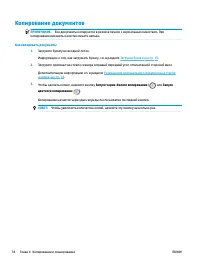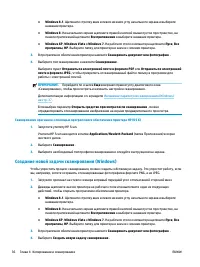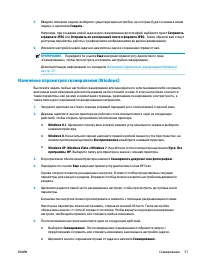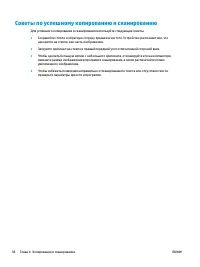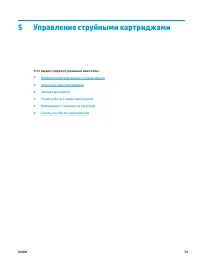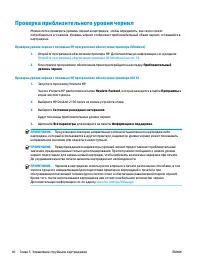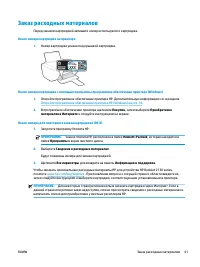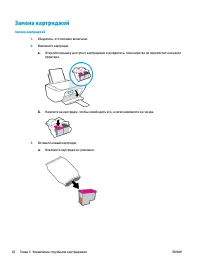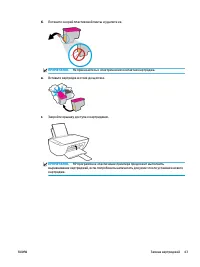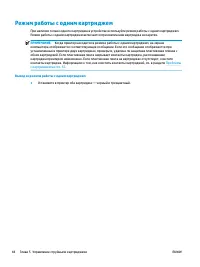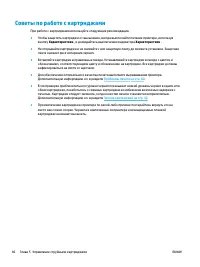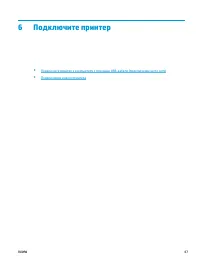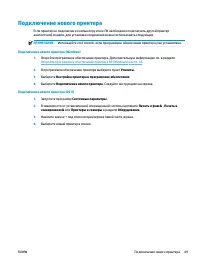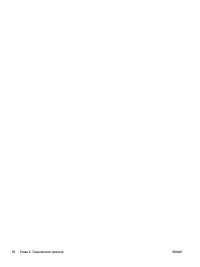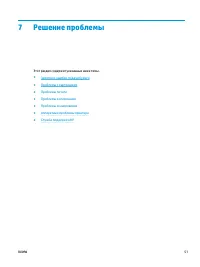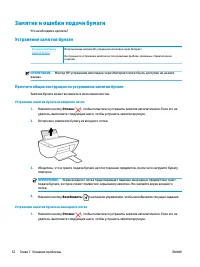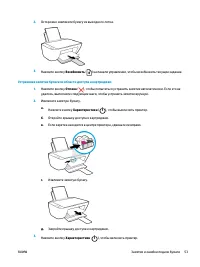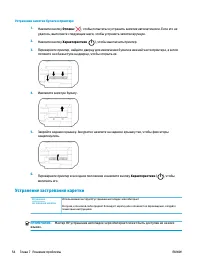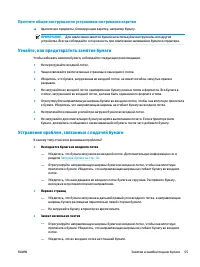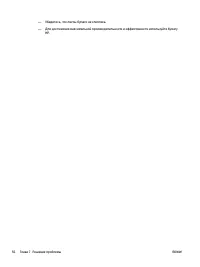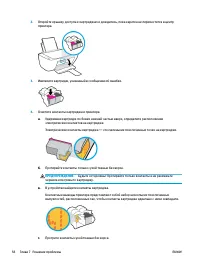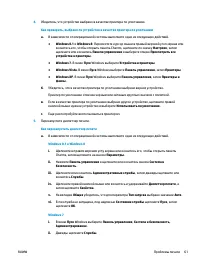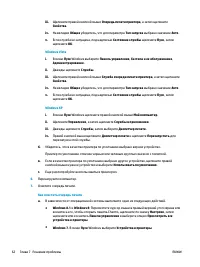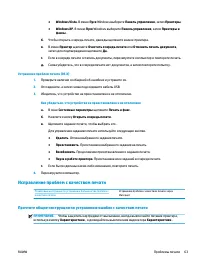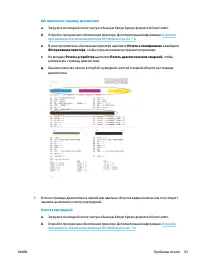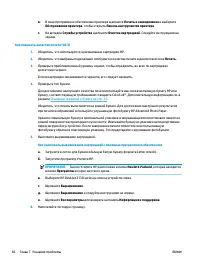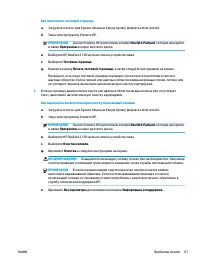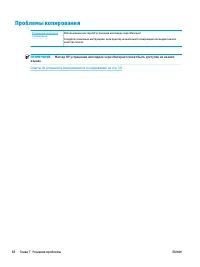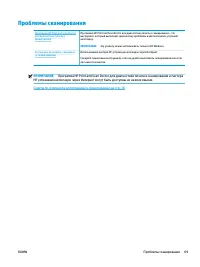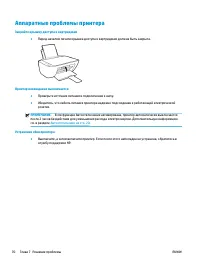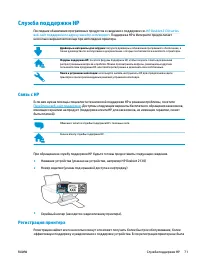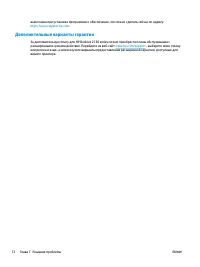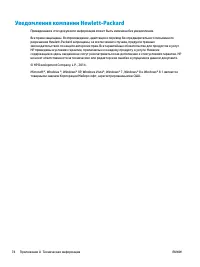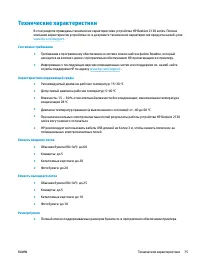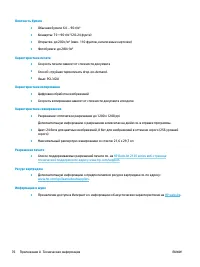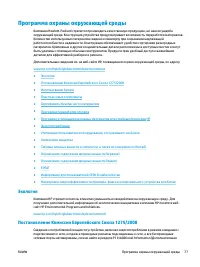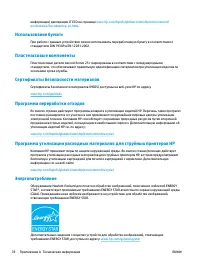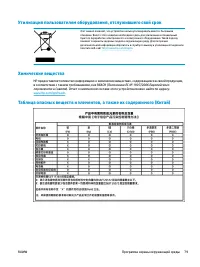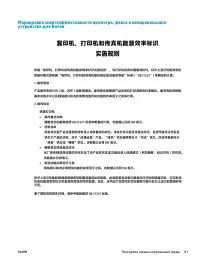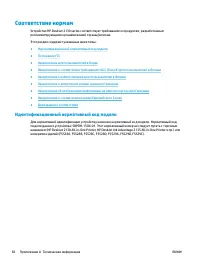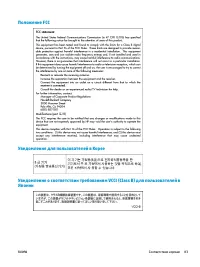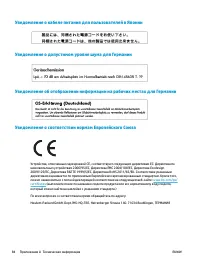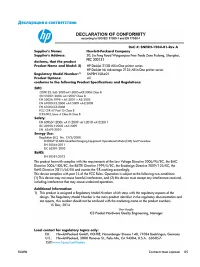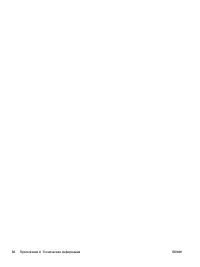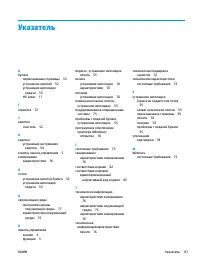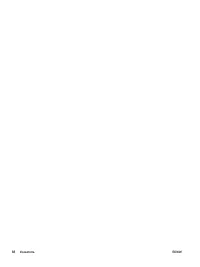МФУ HP DeskJet Ink Advantage 2135 - инструкция пользователя по применению, эксплуатации и установке на русском языке. Мы надеемся, она поможет вам решить возникшие у вас вопросы при эксплуатации техники.
Если остались вопросы, задайте их в комментариях после инструкции.
"Загружаем инструкцию", означает, что нужно подождать пока файл загрузится и можно будет его читать онлайн. Некоторые инструкции очень большие и время их появления зависит от вашей скорости интернета.
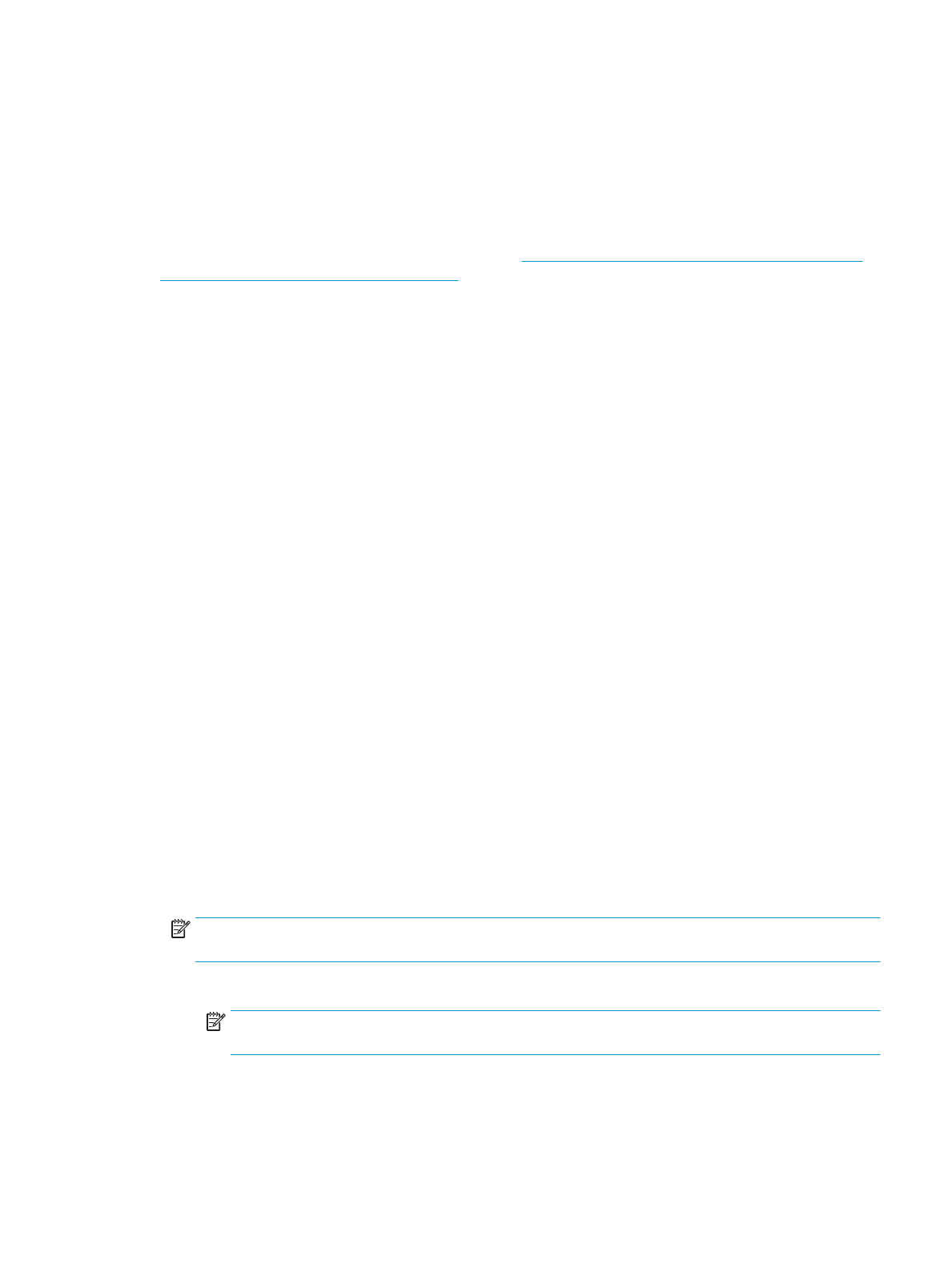
Печать в режиме Максимум dpi
Используйте режим максимального разрешения (макс. количество точек на дюйм) для печати
высококачественных четких изображений на фотобумаге.
Печать в режиме максимального разрешения выполняется дольше, чем в других режимах, а также
требует большего объема дискового пространства.
Список поддерживаемых разрешений печати см. на
HP DeskJet 2130 series веб-странице технической
поддержки по адресу www.hp.com/support
Печать в режиме максимального разрешения (Windows)
1.
В используемой программе выберите Печать.
2.
Убедитесь, что выбран принтер нужной модели.
3.
Щелкните кнопку, с помощью которой открывается диалоговое окно Свойства.
В зависимости от используемой программы эта кнопка может называться Свойства, Параметры,
Настройка принтера, Свойства принтера, Принтер или Предпочтения.
4.
Щелкните вкладку Бумага/Качество.
5.
Выберите подходящий тип бумаги в раскрывающемся списке Носители.
6.
Щелкните кнопку Дополнительно.
7.
В области Параметры принтера выберите Да в списке Печать с максимальным разрешением.
8.
В раскрывающемся списке Размер бумаги выберите размер бумаги.
9.
Чтобы закрыть дополнительные параметры, щелкните ОК.
10.
На вкладке Макет подтвердите значение параметра Ориентация и щелкните ОК, чтобы начать
печать.
Печать с максимальным разрешением (OS X)
1.
В меню Файл программного обеспечения выберите Печать.
2.
Убедитесь, что выбран принтер нужной модели.
3.
Задайте параметры печати.
Если на диалоговом окне печати не отображаются параметры, щелкните Показать сведения.
ПРИМЕЧАНИЕ.
Для принтера, подключенного через USB, доступны следующие параметры.
Местоположение параметров может отличаться в различных приложениях.
а.
В меню Размер бумаги выберите соответствующий размер бумаги.
ПРИМЕЧАНИЕ.
При изменении Размера бумаги убедитесь, что загружена бумага
соответствующего размера.
б.
В меню программы выберите Тип бумаги/Качество, затем выберите следующие параметры.
RUWW
Печать в режиме Максимум dpi
27